Nakuha mo ba ang iyong unang iPhone o iPad at iniisip mo kung paano mag-download ng mahahalagang app gaya ng YouTube, WhatsApp, Facebook, Instagram, Uber, Gmail, Amazon, Google Maps, Spotify, Bible , Bank of America, atbp.?
Sa step-by-step na tutorial na ito, gagabayan ka namin sa proseso ng pag-download ng iyong mga unang app mula sa App Store. Magbabahagi din kami ng ilang mahalagang impormasyon na nauugnay sa pag-install ng mga iOS app.
 Paano mag-download ng mga app sa iPhone at iPad: itago
Paano mag-download ng mga app sa iPhone at iPad: itago
Mag-download ng mga app sa iPhone at iPad
Pakisunod ang lahat ng hakbang na ito sa pagkakasunud-sunod.
1. Buksan ang App Store
Ang App Store ay ang tanging lugar kung saan maaari kang mag-download ng mga iOS at iPadOS na app. Pagkatapos mong i-set up ang iyong bago o ginamit na iPhone o iPad, hanapin ang App Store at i-tap ang icon nito. Malamang na makikita mo ito sa unang pahina ng Home Screen. Ganito ang hitsura nito:
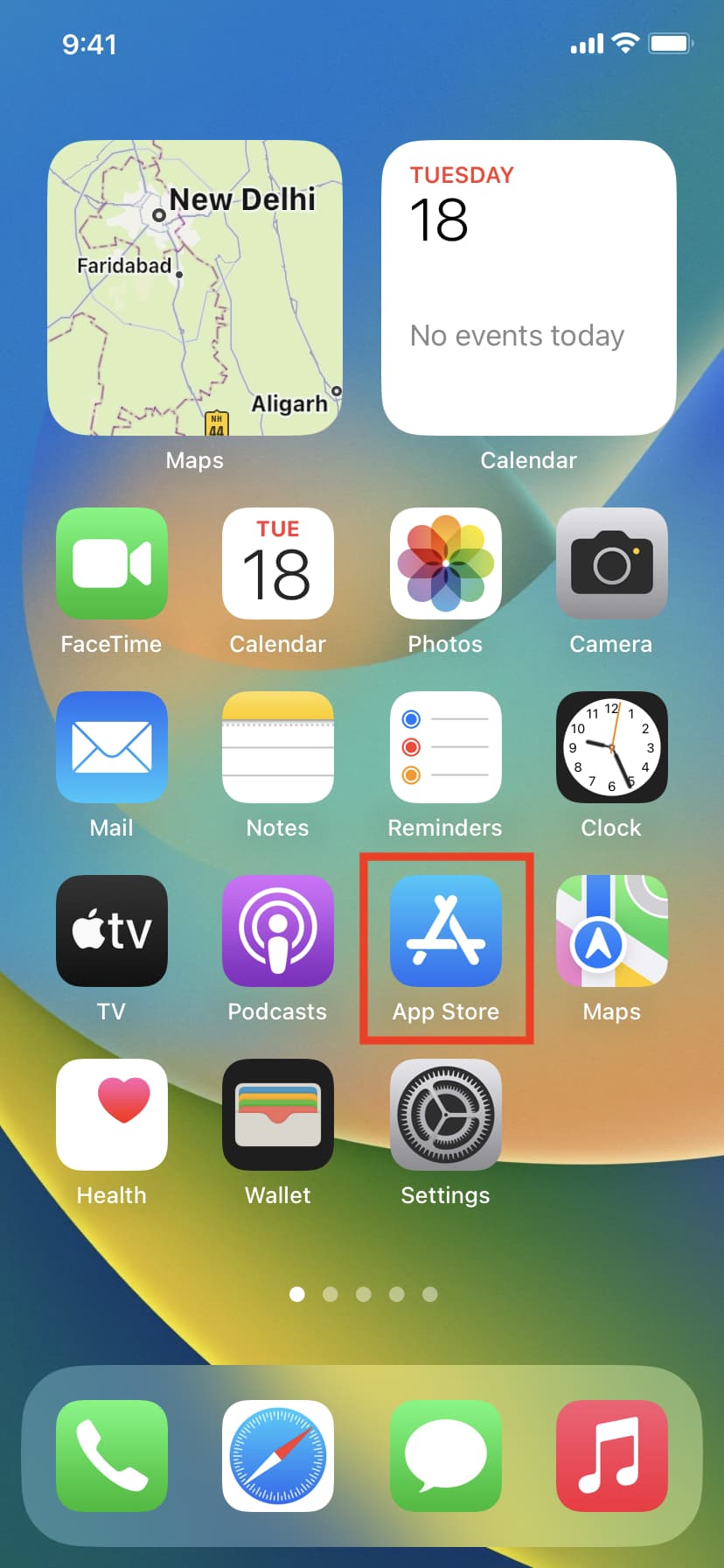
Tandaan: Kung hindi mo ito mahanap, mag-swipe pababa sa Home Screen o i-tap ang maliit na button sa Paghahanap at i-type ang App Store doon. Makikita mo ito sa mga resulta kung saan maaari mong i-tap ang icon nito para buksan ito.
2. Tingnan ang listahan ng mga pinakasikat na app
Ang pagbubukas ng App Store ay magdadala sa iyo sa screen ng Today, na nagpapakita ng mga app na na-curate ng Apple. Maaari mong tuklasin ito mamaya. Sa ngayon, i-tap ang button na Apps mula sa ibaba ng screen. Susunod, mag-scroll pababa, at dapat mong makita ang isang seksyon na tinatawag na Nangungunang Libreng Apps. I-tap ang Tingnan Lahat sa tabi nito.
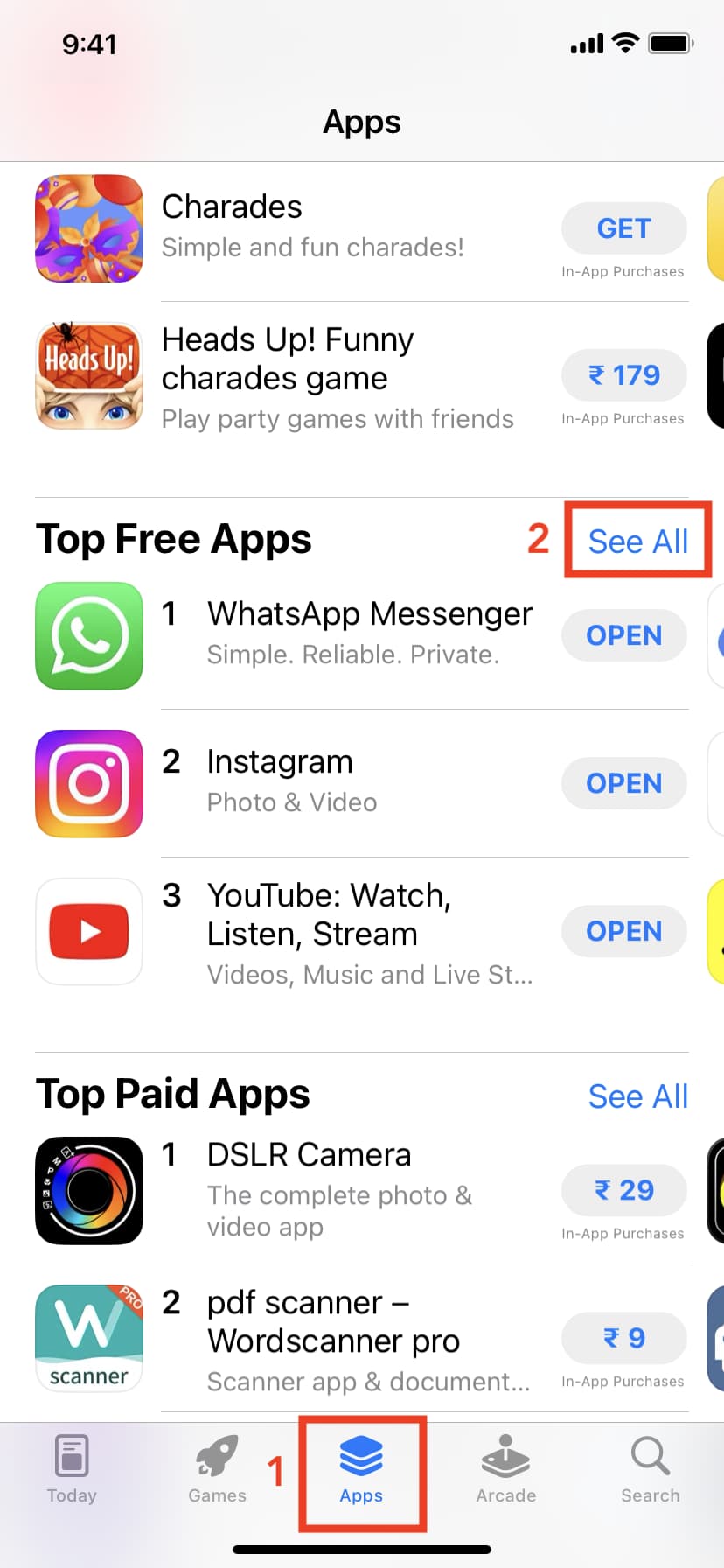
3. Pumunta sa mga nangungunang libre at bayad na app
Ang seksyong Mga Nangungunang Chart ay mayroong 200 libre at 200 bayad na app na pinakasikat sa iyong bansa. Dahil nagsisimula ka pa lang, inirerekomenda naming i-explore ang seksyong Libreng Apps. Doon ay makikita mo ang tungkol sa 75% ng mga app na kailangan mo. Ang mga libreng app ay nagpapakita ng isang GET button sa tabi ng mga ito. Ang mga bayad na app ay may hiwalay na tab kung saan ipinapakita ang presyo sa $ (Dollar), € (Euro), £ (Pound), ¥ (Yen), ₹ (Rupee), o iyong lokal na pera.
4. Mag-download ng mga kapaki-pakinabang na app
Upang mag-download ng libreng app, i-tap ang KUMUHA na button sa tabi nito. Bilang kahalili, i-tap ang pangalan ng app para makita ang buong paglalarawan nito, at pagkatapos ay i-tap ang GET. Sa unang pagkakataon na i-tap mo ang GET, maaaring hilingin sa iyong ilagay ang iyong password sa Apple ID. Mangyaring gawin iyon.
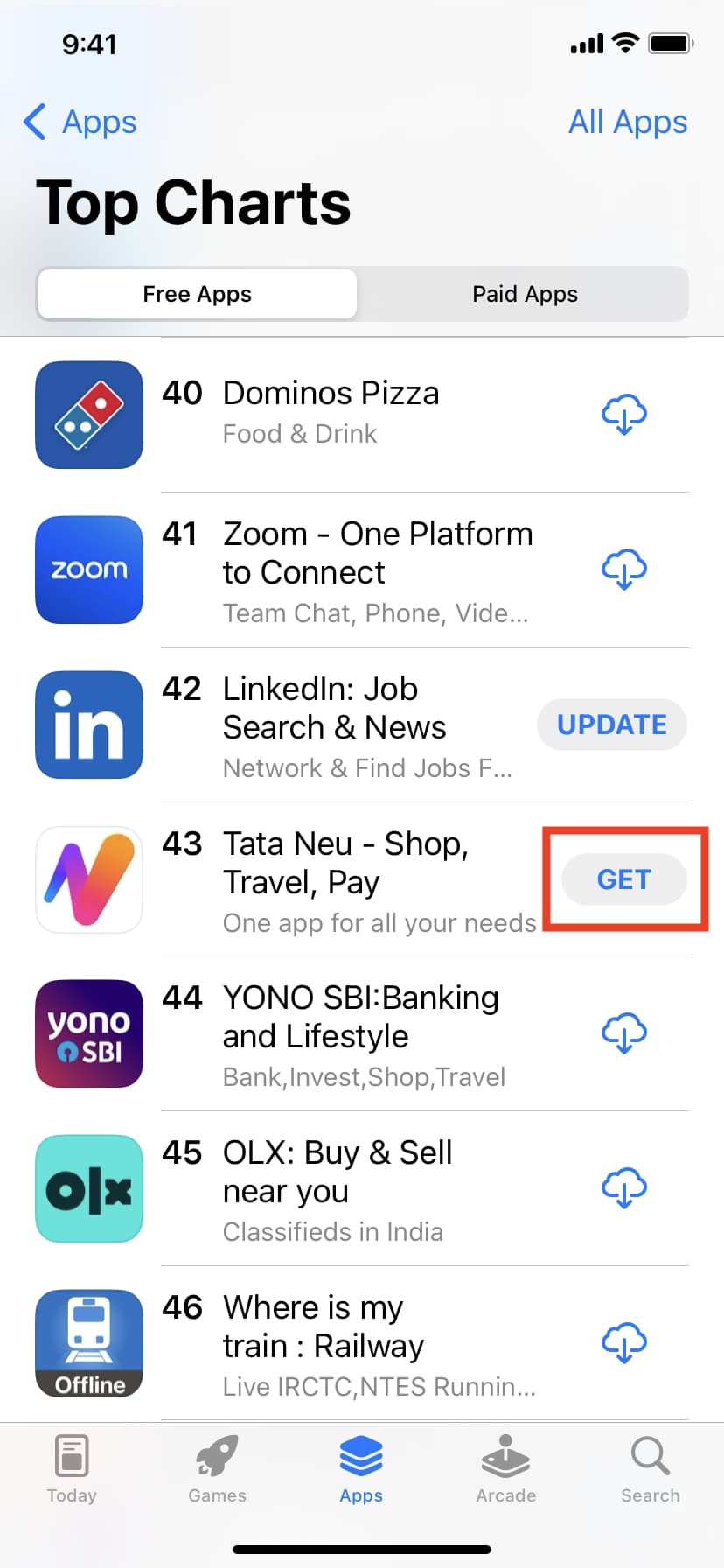
Ang mga hakbang sa pag-download ng isang bayad na app ay pareho, ngunit dapat ay mayroon kang paraan ng pagbabayad na idinagdag sa iyong Apple ID. Makakakita tayo ng higit pa tungkol dito sa ibaba.
5. Idagdag ang iyong impormasyon sa pagsingil
Kung ito ang iyong unang Apple device, malamang na gumawa ka ng bagong Apple ID habang sine-set up ang iyong iPhone o iPad. Kaya, pagkatapos mong subukang i-download ang iyong pinakaunang app, makakakita ka ng alerto na humihiling sa iyong ilagay ang iyong billing address. Ito ay isang simple, minsanang proseso. Hindi ka hihilingin na gawin itong muli sa malapit na hinaharap.
Pagkatapos i-tap ang GET upang i-download ang iyong unang app, sumang-ayon sa alerto sa App Store at punan ang iyong kalye, lungsod, estado, ZIP code, bansa, at numero ng telepono. Walang pagpilit na idagdag ang mga detalye ng iyong credit card. Mangyaring huwag mag-atubiling piliin ang Wala bilang paraan ng pagbabayad. Ngunit kung gusto mong mag-download ng mga bayad na app o bumili ng mga kanta, pelikula, palabas sa TV, subscription, atbp., maaari mong idagdag ang mga detalye ng iyong card ngayon. O kaya, maaari mong idagdag ang mga ito sa ibang pagkakataon.
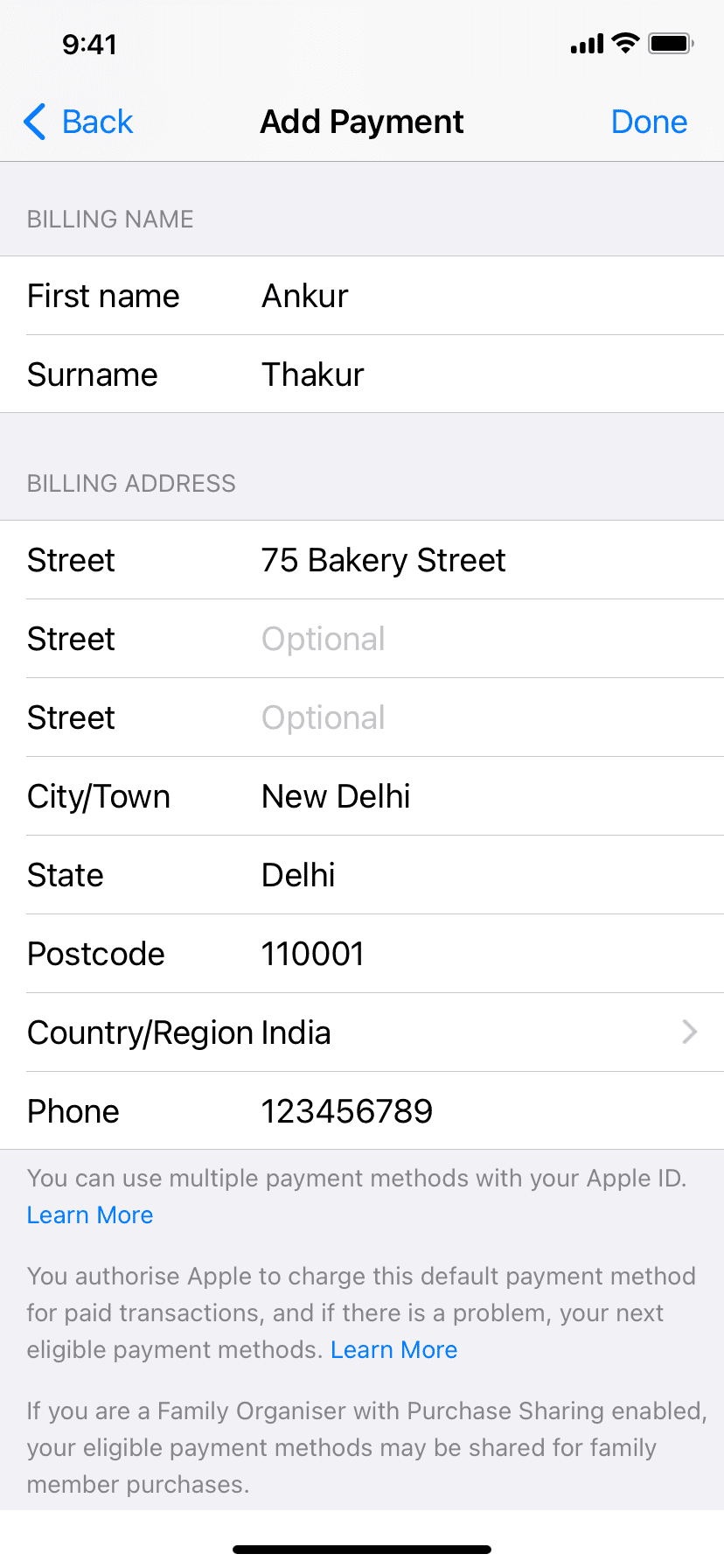
6. Nagsisimulang mag-download ang app
Kapag natapos mo nang idagdag ang iyong billing address sa iyong bagong Apple ID, dapat magsimulang mag-download ang iyong unang app. Kung hindi, bumalik sa App Store, at i-tap muli ang KUMUHA. Kapag nagda-download ang isang app, makikita mo ang icon ng app nito na may circular progress hand sa iPhone Home Screen.

7. Mag-download ng iba pang apps
Ang App Store ay mayroong mahigit 2 milyong app. Tiyak, hindi ka magda-download ng kahit 1% niyan. Ngunit, depende sa iyong mga pangangailangan at kung gaano karaming lokal na espasyo ang mayroon ka sa iyong iPhone, huwag mag-atubiling buksan muli ang App Store at mag-download ng iba pang mga kapaki-pakinabang na app. Dapat makatulong ang seksyong Mga Nangungunang Chart, o maaari mong tanungin ang iyong mga kaibigan at pamilya kung aling mga app ang kanilang ginagamit at i-download ang mga ito.
8. Maghanap ng partikular na app ayon sa pangalan
Buksan ang App Store at i-tap ang Hanapin mula sa kanang ibaba. Sa box para sa paghahanap, i-type ang gustong pangalan ng app, at pindutin ang search button sa iyong keyboard. Habang nagta-type, maaari ka ring pumili ng isa sa mga mungkahi na lumalabas nang real-time sa ibaba ng box para sa paghahanap.
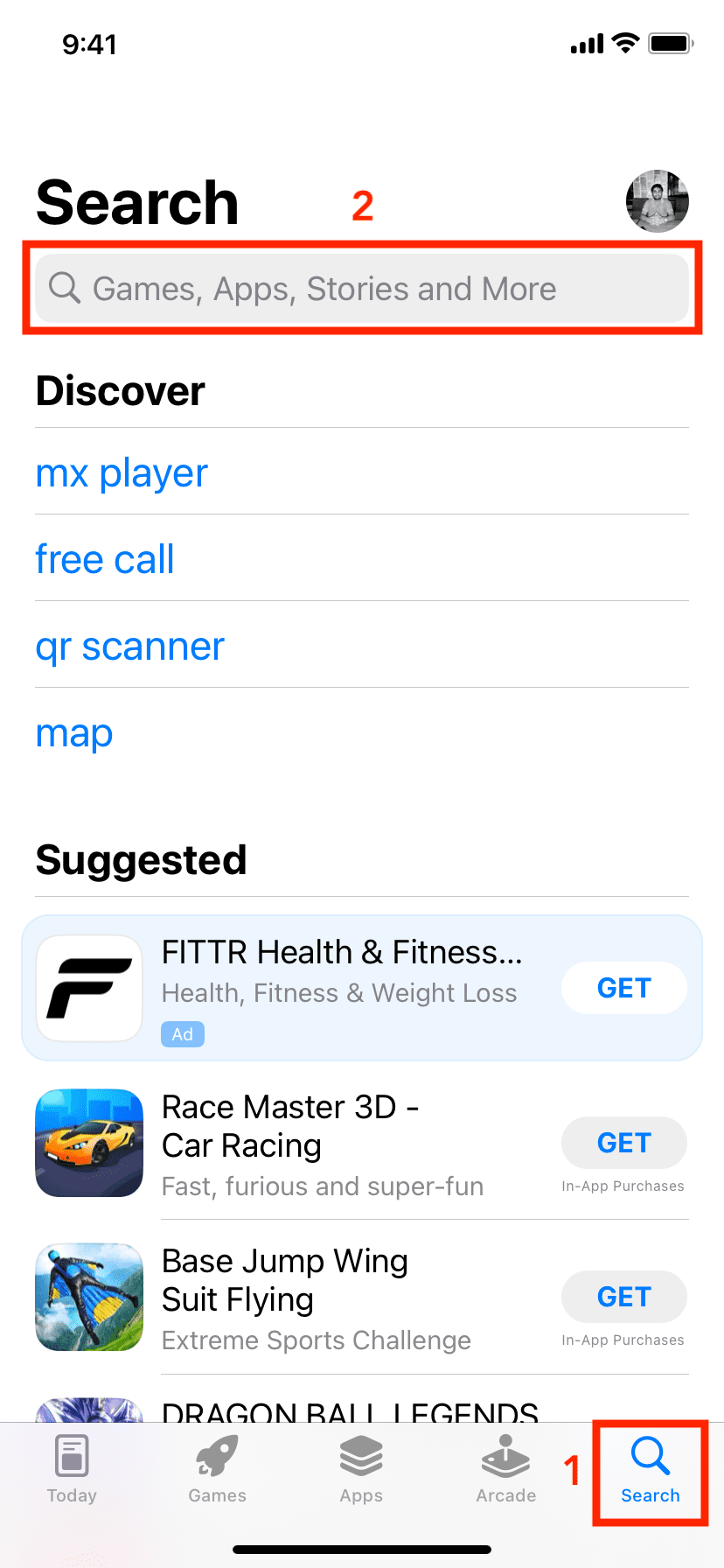
Ganito ka makakapag-download ng mga app sa iyong iPhone at iPad. Umaasa ako na ang tutorial na ito ay nakatulong sa iyo. Kung mayroon kang mga tanong, mangyaring galugarin ang mga FAQ sa ibaba.
Mga FAQ
Ano ang gagawin kung ayaw kong ilagay ang aking password sa Apple ID sa tuwing magda-download ako ng mga libreng app?
Una, buksan ang App na Mga Setting at i-tap ang iyong pangalan mula sa itaas. Susunod, i-tap ang Media at Mga Pagbili > Mga Setting ng Password. Ngayon, ipasok ang iyong password sa Apple ID kung tatanungin. Panghuli, i-off ang switch na Kailangan ang Password sa ilalim ng Mga Libreng Download.
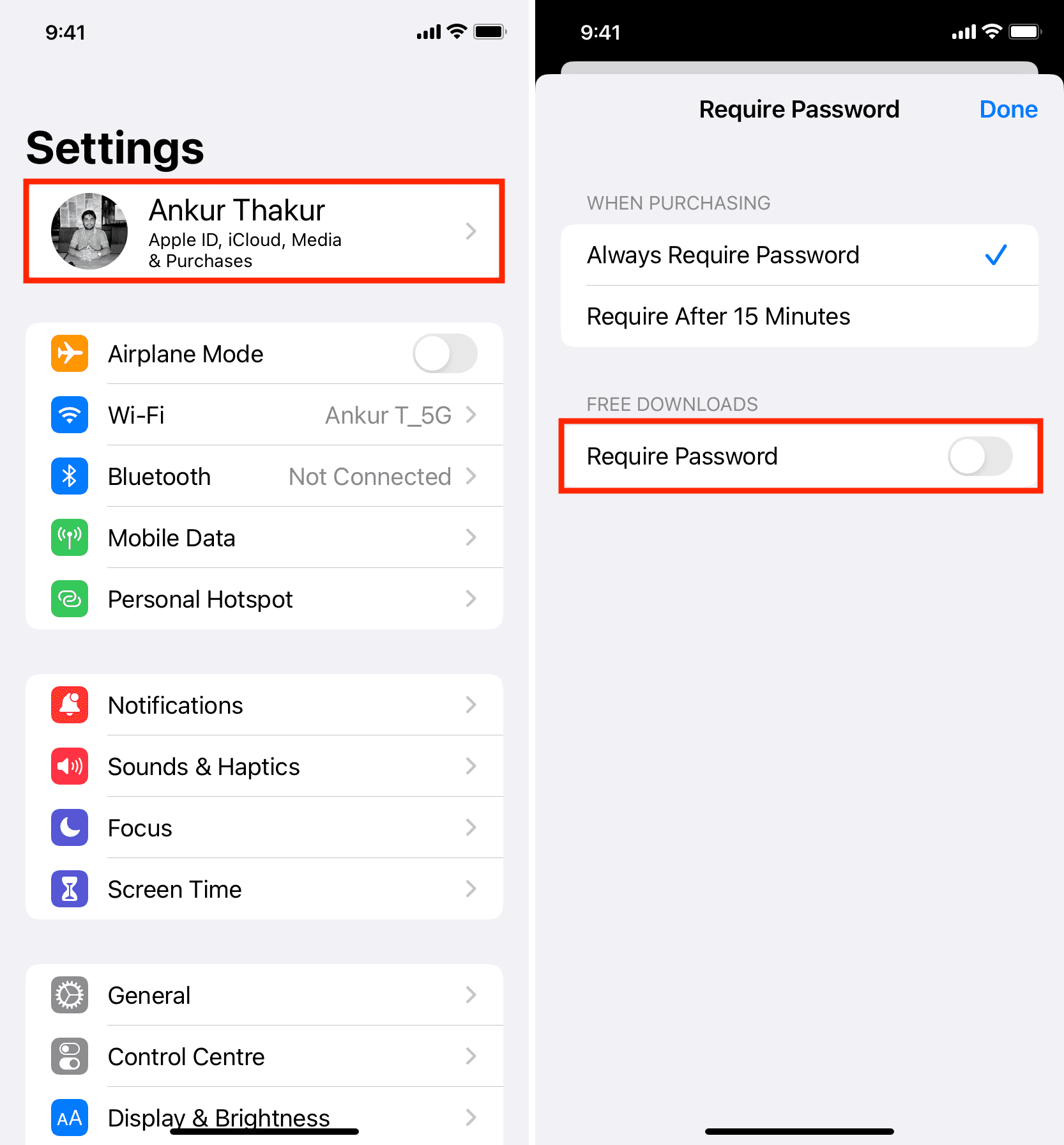
Pagkatapos sundin ang mga hakbang na ito, sa unang pagkakataong magda-download ka ng app, maaaring hingin nito ang iyong password sa Apple ID. Ngunit pagkatapos nito, hindi na ito magtatanong muli, at maaari mong i-verify ang iyong pagbili gamit ang Face ID o Touch ID. Kung ayaw mong gawin iyon, tingnan ang aming artikulo kung paano mag-download ng mga app sa iyong iPhone nang wala ang iyong Apple ID password, Face ID, o Touch ID authentication.
Bakit ako nakakakita ng arrow button sa tabi ng pangalan ng app sa iPhone App Store?
Pagkatapos mong mag-download ng libre o bayad na app, permanenteng naka-link ang app na iyon sa iyong Apple ID. Sa hinaharap, hindi mo na kailangang magbayad muli para sa pag-download ng app na iyon. Kaya, sa sandaling matagumpay mong na-download ang isang app at pagkatapos ay tanggalin ito mula sa iyong iPhone, magpapakita ang App Store ng arrow button sa pag-download sa tabi ng app na iyon sa halip na ang GET o mga pindutan ng presyo. Ang arrow sa pag-download ay nagpapahiwatig na noong nakaraan, na-download mo o binili mo ang app na ito. I-tap ang arrow upang i-install muli ang app na iyon sa iyong iPhone.
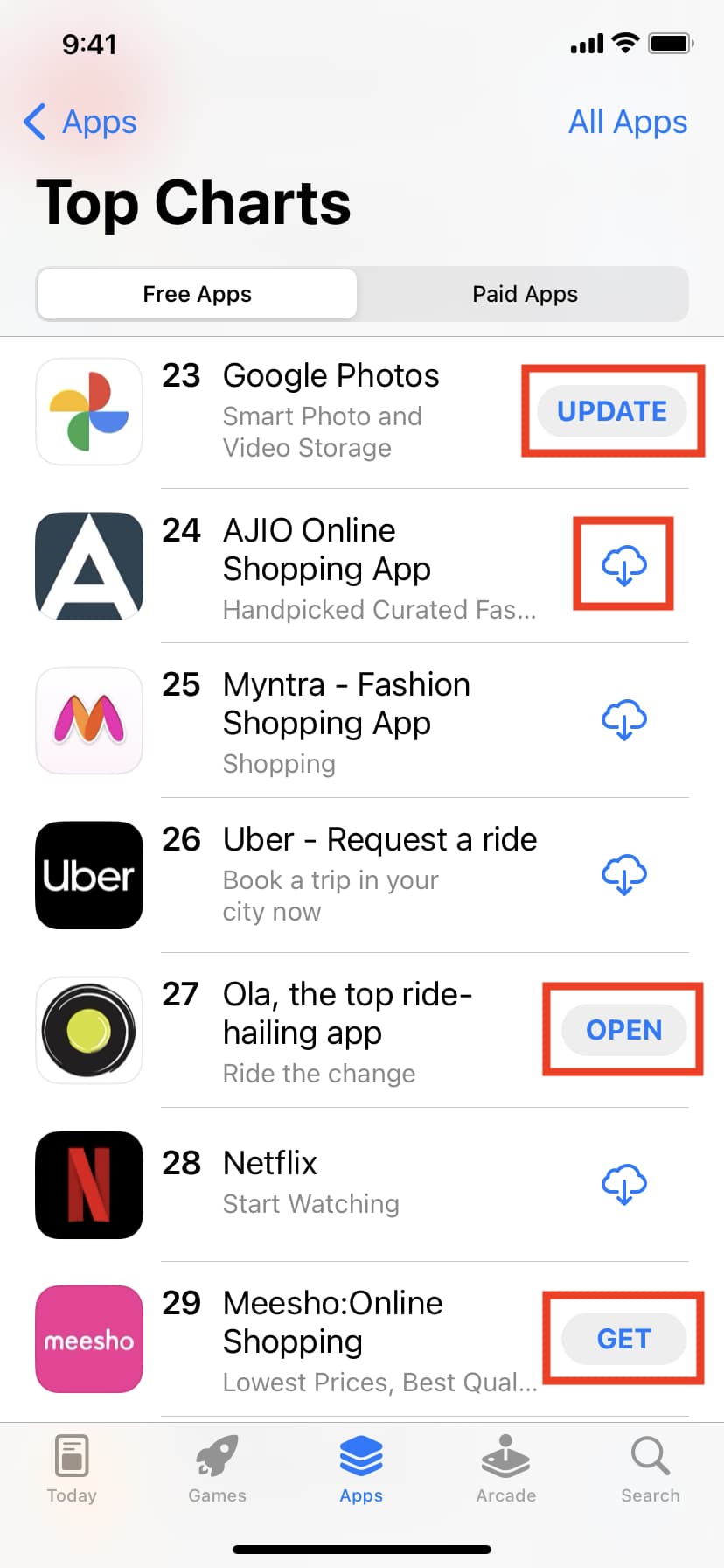
Ang kahulugan ng iba’t ibang uri ng mga button sa Apple App Store:
I-UPDATE nangangahulugang na-download mo ang app na ito sa iyong iPhone, ngunit luma na ito at kailangang i-update. Ang ibig sabihin ng download arrow ay na-download mo ang app na ito sa nakaraan ngunit inalis mo ito sa iyong iPhone. Ang ibig sabihin ng OPEN ay kasalukuyang naka-install ang app sa iyong iPhone. Ang ibig sabihin ng GET ay hindi mo pa na-download ang libreng app na ito. Ang presyo sa tabi ng isang app ay nangangahulugang hindi mo pa binili ang bayad na app na iyon.
Nasaan ang Google Play Store para sa iPhone?
Hindi available ang Google Play Store sa mga iPhone. Sa mga Android phone at tablet, ang Google Play Store ang iyong pinagkakatiwalaang lugar para mag-download ng mga app. At sa mga iPhone, ang lugar para mag-download ng mga app ay tinatawag na App Store.
Kailangan ko bang mag-download ng iPhone App Store?
Hindi mo. Paunang naka-install ang App Store sa lahat ng iPhone. Hindi mo mada-download o matanggal ang app na ito.
Saan ako makakapag-download ng mga Apple app?
Maraming mahahalagang Apple app tulad ng Mail, Weather, FaceTime, Notes, Maps, at higit pa. paunang naka-install sa iyong iPhone. Bukod diyan, gumagawa din ang Apple ng iba pang apps na maaari mong i-download mula sa App Store. Upang gawin iyon, maghanap ng anumang Apple app tulad ng Mga Tala sa App Store. Susunod, i-tap ang Apple sa ibaba ng pangalan ng app, at ipapakita nito ang lahat ng app ng developer na iyon.
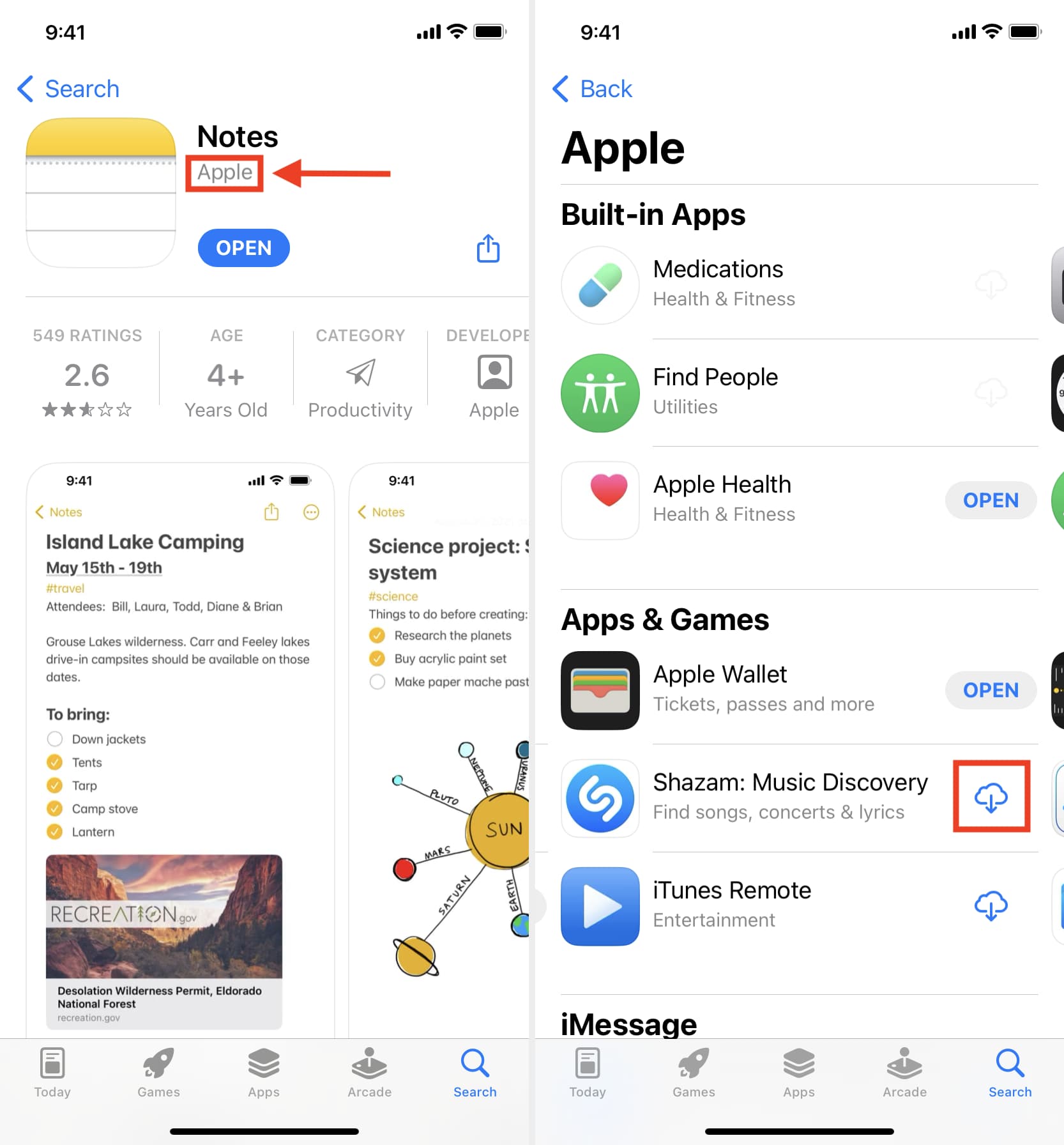
Nasaan ang iOS launcher o iPhone launcher?
Sa iPhone o iPad, ang lahat ng mga app na dina-download mo ay ipinapakita sa Home Screens. Bukod pa riyan, kapag nag-swipe ka pakaliwa sa huling pahina ng Home Screen, mapupunta ka sa App Library. Nasa tamang folder ang lahat ng iyong app dito. Maaari mong ituring ang App Library bilang ang pangunahing iOS launcher para sa iyong mga iPhone app. Kung mag-swipe ka pababa sa screen ng App Library, ipinapakita nito ang lahat ng iyong app sa alphabetical order.
Ano ang gagawin kung hindi nagda-download ang mga bagong iPhone app?
Kung hindi ka makapag-download bagong apps sa iPhone, tiyaking naidagdag mo ang billing address sa iyong Apple ID. Dagdag pa, tiyaking nakakonekta ang iyong iPhone sa isang stable na Wi-Fi o cellular data. At kung patuloy na mabigo ang mga pag-download ng app, tingnan ang mga tutorial na ito:
Paano ko maaalis ang mga na-download na app mula sa aking iPhone?
May ilang mga paraan upang magtanggal ng mga app mula sa iyong iPhone o iPad. Ang pinakamadaling paraan ay ang i-tap nang matagal ang isang icon ng app sa Home Screen. Susunod, i-tap ang Alisin ang App > Tanggalin ang App > Tanggalin.
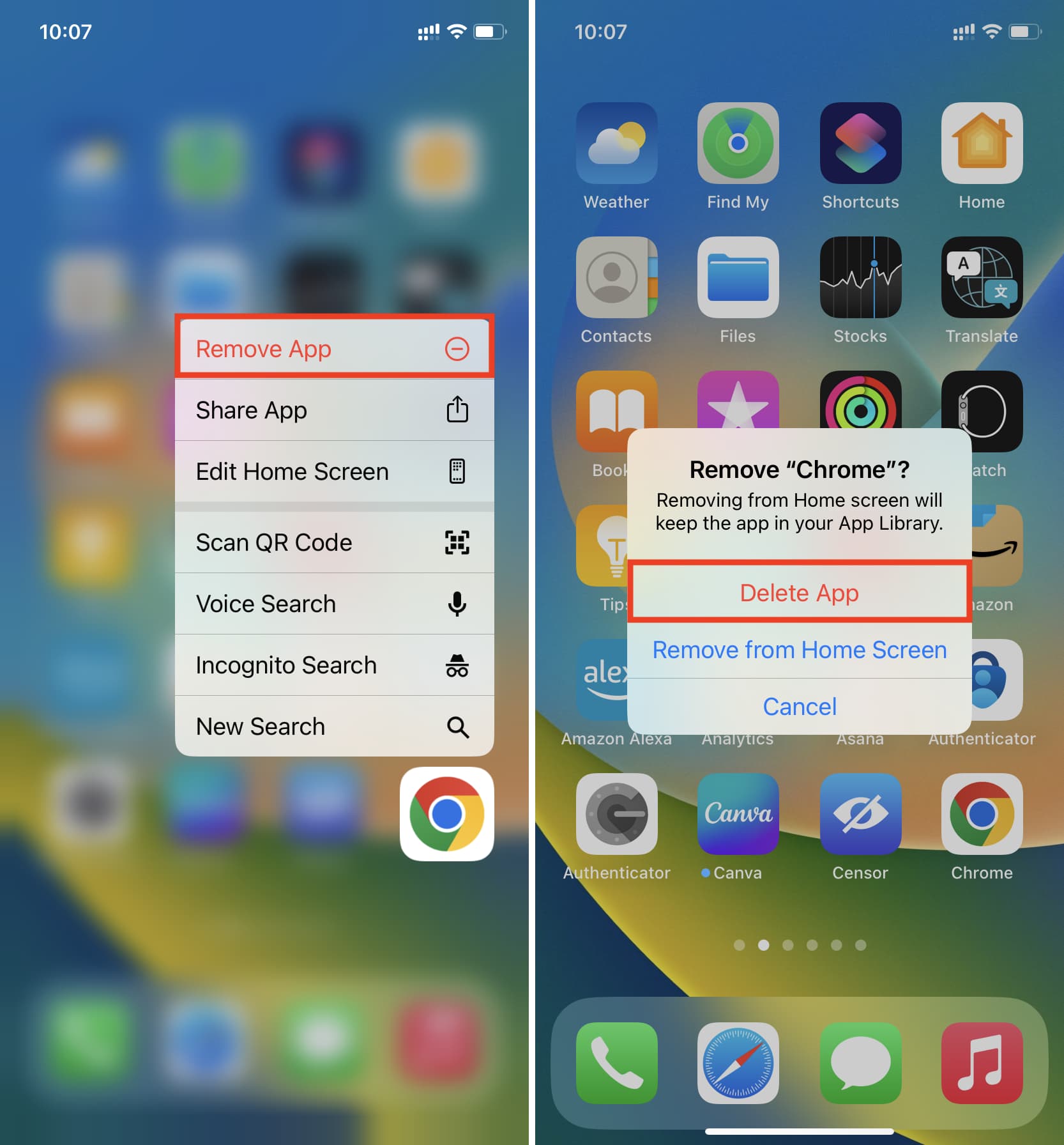
Mga kaugnay na tip:

